Как можно заработать в интернете|Любовь Зубарева
- Главная
- Все статьи
- С чего начать
- Обо мне и о сайте
- Конкурсы на блоге
- Мои услуги
- ПОДАРОК
- Подарок: Самые простые варианты заработка в интернете без вложений
Как удалить несколько твитов или все сразу в Твиттере?
 31 октября, 2017
31 октября, 2017  Любовь Зубарева
Любовь Зубарева
![]()

Вчера заглянула в свой Twitter, а там почти 2500 твитов. Есть старые и ненужные записи, поэтому я решила почистить стену от мусора.
Но не нашла, как быстро удалить все твиты или хотя бы несколько сразу, а по одному это очень долго.
Вот об этом я вам сегодня расскажу. Оказывается, чтобы почистить страничку, нужно воспользоваться специальным приложением, при этом ничего скачивать и устанавливать не нужно, все в режиме онлайн.
Я нашла несколько приложений для удаления твитов: Delete Mutiple Tweets, TweetDownload, TweetDelete и TwitWipe.
До использования приложений страничка выглядела так:

Принцип работы приложений почти одинаковый:
- заходите на сайт приложения
- открываете доступ к вашему аккаунту
- удаляете все твиты или несколько сразу (если это предусмотрено сайтом)
Внимание! Не забудьте после удаления записей закрыть доступ приложения к вашей личной страничке. Как это сделать я напишу в конце статьи.
Удалить несколько твитов сразу (до 50)
Мне больше всего понравился сайт Delete Mutiple Tweets, а именно тем, что можно выбрать твиты, которые нужно удалить. Я как раз хотела некоторые твиты оставить, поэтому расскажу на его примере:
- зайдите на сайт http://delete.twitlan.com
- нажмите на надпись «Sign in with your Twitter account» (Войдите в свой аккаунт Twitter)

- выйдет вопрос: «Разрешить приложению Delete Multiple Tweets использовать вашу учетную запись?», нажмите «Авторизовать»

- затем вам откроется сайт, где вы увидите все свои твиты, наверху можно будет выбрать любые записи по счету (1, 2) — например выберите последние записи 1-50 и нажмите Отправить. Также если вы передумали удалять твиты, можно нажать Logout, чтобы закрыть доступ приложению к вашей страничке (3)

- твиты можно выделять с помощью галочки и удалять (кнопка внизу) или можно сразу выделить 50 твитов для чистки, для этого внизу поставьте галочку, где надпись «Select All the Tweets that are displayed» и далее нажмите «Delete the Tweets Permanently»

- спустя пару секунд выйдет окошко подтверждение удаления записей, если не передумали, нажмите ОК

- теперь можете перейти в свой Твиттер и проверить, что выделенные записи исчезли и вернуть их теперь нельзя. По необходимости, повторите процедуру и для других твитов
- выйдите из приложения, нажав на Logout, или на страничке Твиттера в разделе Приложений https://twitter.com/settings/applications
Как удалить сразу все твиты в Twitter
Небольшое напоминание: не забывайте, что удаленные твиты вы вернуть не сможете, вместе с ними уйдут и картинки из ленты.
Если у вас много твитов и вы хотите все их удалить, оставлять ничего не собираетесь, тогда вам удобнее будет воспользоваться другими приложениями, например:
- TweetDownload https://www.tweetdownload.net
- TwitWipe http://twitwipe.com
Мне сайт не очень понравился, он на английском, много разных кнопок. Чтобы разобраться, нужно переводить.
- TweetDelete
Этот сайт мне понравился больше, на его примере я и покажу, как почистить всю ленту от твитов:

- зайдите на сайт https://www.tweetdelete.net
- поставьте галочку «I have read and agree to the TweetDelete terms» — это соглашение с условиями использования
- нажмите на кнопку «Sign in with Twitter»
- как и в приложении выше, вам нужно предоставить доступ приложению к вашей странице, нажмите «Активировать»
- откроется приложение, здесь можно сделать настройку, чтобы автоматически удалялись твиты старше 3х месяцев, недели и прочее (5). Для этого выберите нужный вариант в строке » Automatically delete my tweets that are more than..»
- «Delete all my existing tweets before activating this schedule»(6) — поставьте галочку, если хотите, удалить все старые твиты (прежде чем активировать расписание на будущее)
- оставьте галочку «Post to my feed to let my friends know I activated TweetDelete»(7), если хотите, чтобы приложение опубликовало пост на вашей странице, что вы его используете (я убрала галку)
- оставите галочку «Follow @Tweet_Delete for future updates», если хотите читать аккаунт приложения (8)
- нажмите кнопку «Activate TweetDelete», чтобы начать удаление старых твитов (9), не забудьте про галочку в (6)

10. нажмите ОК в подтверждение своих намерений удалить все твиты

11. выйдет окно с надписью, что ваши твиты постепенно удалятся, в зависимости от их количества. И напоминании о расписании на удаление старых твитов

12. затем закройте доступ приложению в настройках странички
Как приложениям закрыть доступ к страничке
Это обязательно сделать, во избежание взлома аккаунты (на всякий случай). Можно также по желанию поменять пароль (как выбрать надежный пароль?).
Для удаления доступа:
- зайдите в настройки приложений по адресу https://twitter.com/settings/applications

- нажмите «Закрыть доступ» на ненужных приложениях

На этом все, читайте и другие статье в рубрике «Социальные сети» (в правой колонке сайта).
С уважением, Любовь Зубарева
Дорогие гости! Если вам пригодилась информация в статье, нажмите на любую из кнопок социальных сетей. Это ваше лучшее «спасибо».
Очищаем ленту в Твиттере за пару кликов
Как автоматизировать и ускорить очистку ленты

Изначально сервис предлагает нам удалять твиты при помощи специального выпадающего меню в правом верхнем углу публикации.
Здесь можно получить код для встраивания твита на сторонние ресурсы, поделиться им в личном сообщении, скопировать ссылку на публикацию или закрепить ее в начале ленты. Но нас интересует именно пункт «Удалить твит». Кликаем на него, подтверждаем удаление во всплывающем окошке и – вуаля – еще секунду назад твит был на месте, а теперь его нет.

Но если необходимо очистить всю ленту, такой способ определенно не кажется предпочтительным. Особенно если твитов накопилась отнюдь не одна дюжина. Для этого были разработаны сервисы пакетной обработки публикаций, коих, стоит отметить, в Сети не так уж и много. При этом каждый из них обладает как собственными преимуществами, так и недостатками.
TwitWipe
И первый в нашем списке – однозначно наиболее популярный сервис подобного рода – TwitWipe. Его функциональность максимально проста и направлена на выполнение конкретной задачи – полной очистки Твиттер-ленты. Итак, приступим к масштабной «зачистке» наших твитов.
- Первым делом заходим на главную страницу TwitWipe.com.
- Встречает нас подробнейшее описание приложения и особенностей его работы. Здесь все на «инглише», но для зарубежных пользователей предусмотрена встроенная система машинного перевода от Google (выпадающий список «Выбрать язык» в верхнем меню сайта).
- На этой странице нас интересует кнопка «Get Started» (на скриншоте выделена красной рамкой).

- После нажатия на кнопку от нас потребуется авторизоваться при помощи учетной записи Твиттер, ленту которой мы хотим очистить. Перед этим придется ввести фразу с картинки ниже. Вписываем в соответствующее поле текст точь-в-точь, как он представлен на изображении, и нажимаем кнопку «Proceed».

- Далее нас просят авторизовать приложение TwitWipe для соответствующего аккаунта Твиттер. Отображенная на скриншоте ниже страница появится у вас, если вход в учетную запись Twitter уже произведен. Если же нет, сначала придется ввести логин и пароль. Жмем «Авторизовать».

- После того, как мы открыли доступ приложению к нашему Твиттер-аккаунту, нас еще раз спрашивают, точно ли мы готовы удалить все твиты. Нам ведь это и нужно? Если ответ утвердительный, жмем «YES!» Все, очистка началась! Процесс удаления твитов может длиться довольно долго. Все зависит от того, какое количество публикаций содержится в вашей ленте.

- Все! Наш Твиттер теперь девственно чист, о чем сервис нам и сообщает по окончании выполнения задачи.
- Здесь же можно сразу лишить приложение доступа к нашему аккаунту. Для этого нужно лишь нажать на кнопку «Sign Out» внизу.

Сервис простой и удобный, но позволяет лишь полностью очистить ленту. Определить какой-либо конкретный критерий для удаления твитов здесь мы не можем. Благо, подобные возможности предоставляют другие приложения вроде TweetDelete и TweetDeleter. Их мы далее и рассмотрим.
TweetDelete
Этот инструмент является бесплатным онлайн-продуктом от Memset — компании, занимающейся разработкой облачных решений. Сервис максимально прост, но обладает более широкими возможностями по удалению твитов, чем тот же TwitWipe. TweetDelete позволяет в автоматическом режиме удалить сообщения старше указанного возраста. Ну а процесс очистки Твиттер-ленты также не должен вызывать никаких сложностей.
-
- Для начала операции по удалению твитов переходим на TweetDelete.net.
- На открывшейся странице жмем на зеленую кнопку «Sign in with Twitter», предварительно согласившись с условиями использования сервиса (отмечаем чекбокс возле надписи под кнопкой).

- Далее опять же предоставляем приложению доступ к нашему Twitter-аккаунту, кликнув на кнопку «Авторизовать» на открывшейся странице.

- Теперь нам предлагают выбрать твиты для удаления по критерию их «возраста». Очистке можно подвергнуть сообщения старше недели, двух, месяца и так далее — до года.

- Или же можно поступить иначе — выбрать твиты до обозначенного срока давности. Для этого нужно лишь отметить чекбокс, указанный на скриншоте ниже.

- Также убираем отметки со следующих чекбоксов, если нет желания публиковать твит об использовании TweetDelete и подписываться на официальный Твиттер-аккаунт сервиса.

- Выбрали необходимые параметры? Тогда просто кликаем на зеленую кнопку с надписью «Activate TweetDelete».

- Подтверждаем действие во всплывающем окошке (оно выглядит по-разному в зависимости от используемого браузера).

- И получаем следующее сообщение о начале операции удаления твитов.

Пользоваться сервисом максимально просто, а очистка ленты занимает минимум времени. TweetDelete — отличное решение для удаления старых твитов, которые более не соответствуют стилю или наполнению вашего аккаунта.
Delete Multiple Tweets
Сервис Delete Multiple Tweets позволяет делать ровным счетом все то, что и предыдущие два. Но обладает и рядом существенных отличий, о которых далее и поговорим.
- Процесс авторизации приложения максимально прост: жмем на огромную зеленую кнопку «Sign in with your Twitter account» и подтверждаем действие на следующей странице.

- И здесь мы сразу можем наблюдать наиболее существенное различие Delete Multiple Tweets с вышеописанными сервисами — отображение истории твитов прямо в приложении. Правда показываются они лишь «пачками» по 50 штук, которые тем не менее можно свободно выбирать. При этом удалять можно и отдельные твиты, отмечая соответствующие чекбоксы.

- Выбрать необходимый интервал сообщений для отображения можно в выпадающем списке вверху, после чего нужно кликнуть на кнопку «Отправить».

- Отмечаем нужные твиты и жмем на кнопку «Delete the Tweets Permanetly». Удалить же все отображаемые сообщения можно, отметив перед запуском процесса очистки чекбокс «Select All the Tweets that are displayed».

- Подтверждаем действие на сайте — и моментально получаем результат. Все выбранные твиты удалены.

Каждое из вышеописанных приложений отлично справляется со своими задачами. Какое из них использовать — выбирать только вам. Отметим лишь, что для полной очистки Твиттер-ленты лучшим решением является TwitWipe, а с удалением конкретного числа твитов отлично справится как TweetDelete, так и Delete Multiple Tweets.
Быстро удаляем все опубликованные твиты в Твиттере
Но иногда может возникнуть обратная задача — удалить их. Если Вы активно пользовались Твиттером, то публикаций могло накопиться достаточно много. Вручную удалять каждую из них — длительный процесс. Можно ли его ускорить?
Да, можно. Сейчас я покажу Вам, как сразу удалить все твиты. Сделаем это с помощью онлайн сервисов. Их в нашем обзоре будет три штуки.
- Первый сервис в списке — Delete.twitlan.com
- Пробуем удалять твиты через TwitWipe
- И последний сервис TweetDelete
- Видео гид. Как удалить сразу все твиты
Первый сервис в списке — Delete.twitlan.com
Для наших задач я зарегистрировал новый аккаунт, и опубликовал несколько записей (а процесс входа описан по ссылке). Теперь давайте попробуем очистить ленту. Идем по ссылке ниже:
Здесь на главной странице нажимаем на кнопку » Sign in to your Twitter account «.
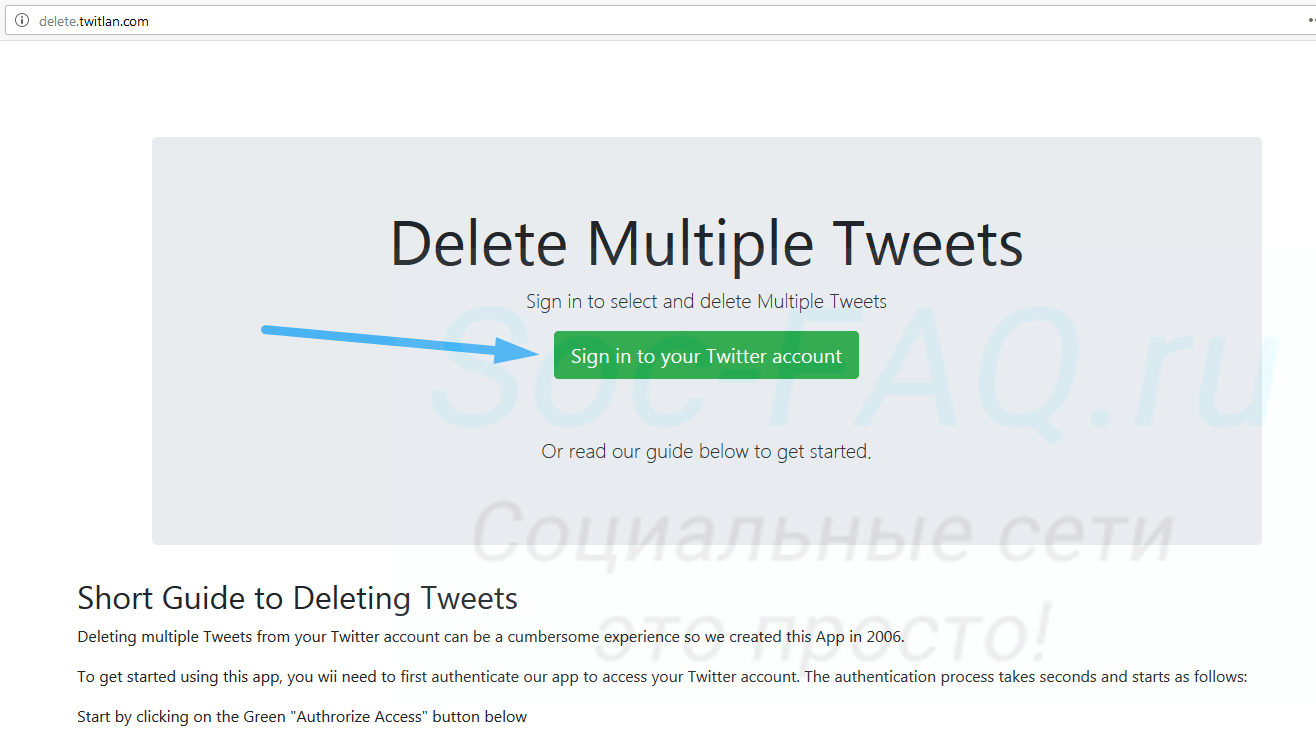
Главная страница сервиса Delete Multiple Tweets
На следующей странице нужно подтвердить доступ. Нажимаем на кнопку » Authorize app «.
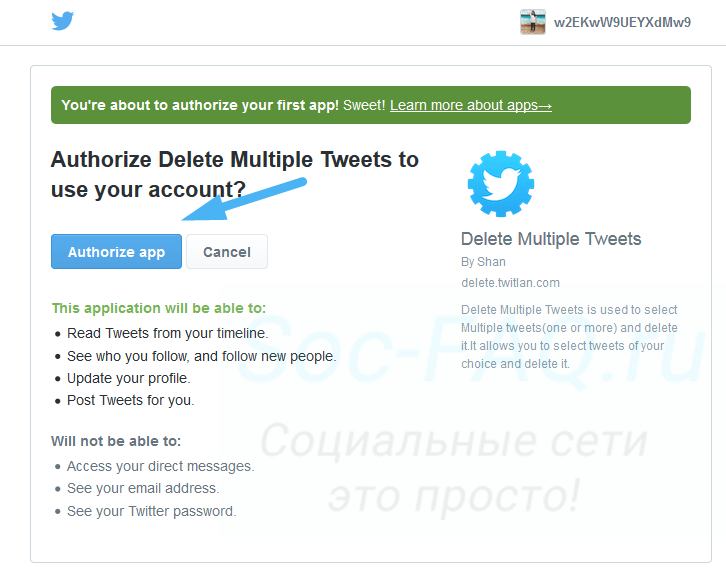
Подтверждаем доступ к странице
После этого мы перейдем на страницу со списком загруженных твитов. Сервис определил 3 опубликованных записи — именно столько я добавил для теста. Нужно отметить их галочками в списке, а затем нажать на кнопку » Delete the Tweets Permanently «. Давайте попробуем.
Все сообщения были успешно удалены. Сервис работает.
Пробуем удалять твиты через TwitWipe
Ссылка для перехода:
Прокручиваем страницу чуть ниже, и нажимаем на кнопку » Sign in using Twitter «.

Авторизация в сервисе TwitWipe
Повторяем знакомую операцию подтверждения доступа.
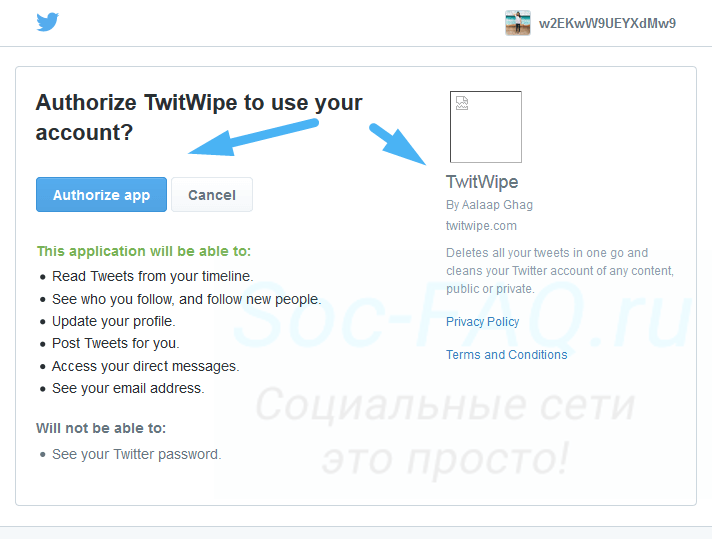
Разрешаем доступ к своей странице
Мы возвращаемся на главную страницу. Здесь находим блок » Welcome to TwitWipe «. Здесь будет счетчик наших публикаций, и предложение их удалить. Для этого нажимаем на кнопку » TwitWipe !».
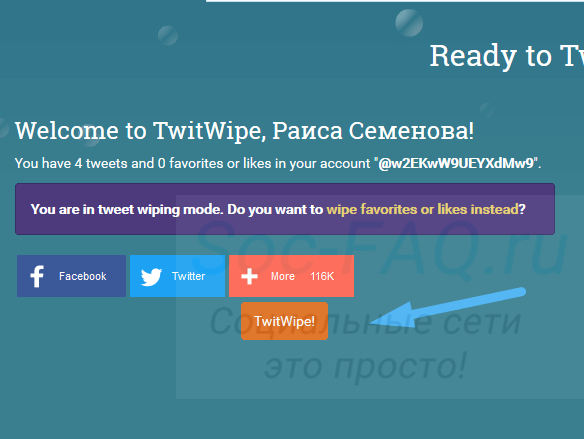
Пробуем удалить твиты
Сервис удаляет твиты очень быстро. А вот с индикатором выполнения беда. Я очень долго ждал, чтобы он дошел до 100%. Хотя записи были удалены уже через пару секунд. В итоге, записать видео подсказку так и не получилось. Но задача выполнена.
И последний сервис TweetDelete
Жмем на кнопку » Sign in with Twitter «.
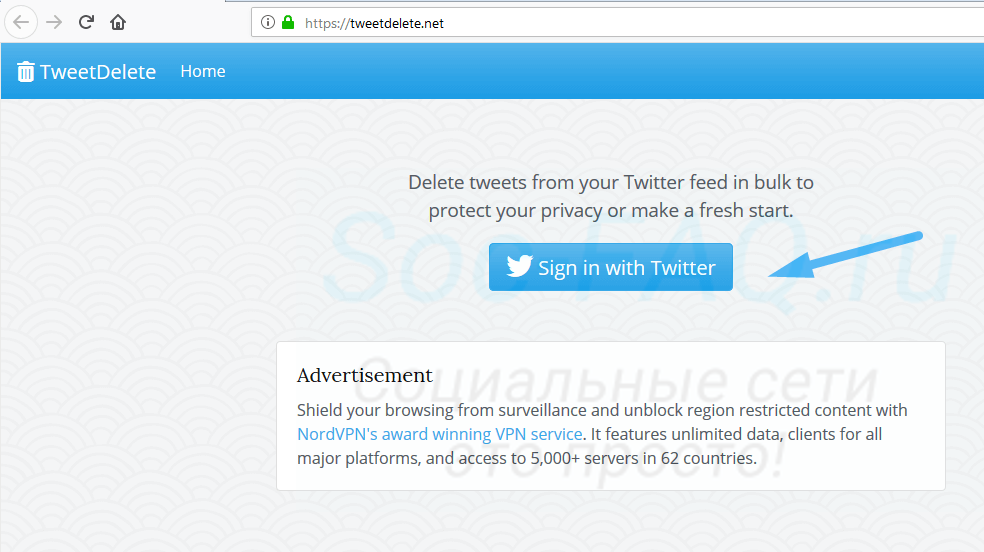
Сервис TweetDelete
Снова подтверждаем доступ, и автоматически переходим в личный кабинет.
Здесь нам предлагают удалить до 3200 твитов . Нужно заполнить форму.
- Age of tweets to delete . Выберите временной промежуток, за который нужно удалить твиты. Или отметьте все, выбрав пункт «All my tweets».
- Only tweets containing this word/phrase . Можно удалить записи, содержащие указанное слово или фразу.
- Run this task . Сколько раз запускать задачу.
- Согласие с правилами .
Затем жмем » Delete my tweets! «.
Снова все получилось.
Как видите, все сервисы работают. Удаляйте твиты, используя любой из них.
Как удалить твит или ретвит в Твиттере
Ретвиты представляют собой прекрасную возможность поделиться теми или иными мыслями других людей, которые вам понравились, со своими подписчиками. В Twitter репосты – такие же полноценные записи в ленте, как и твиты, но они идут с обязательным указанием автора оригинала.
Что пользователю делать в том случае, если он случайно ретвитнул какой-то пост и ему нужно быстро избавиться от записи, чтобы его подписчики не увидели ее? Или если он больше не хочет, чтобы пост человека, на которого он подписан, был в его ленте? Можно очень просто удалить ретвит в Твиттере. При этом не нужно загружать какую-то стороннюю программу, так как в самом сервисе предусмотрена такая возможность.
Алгоритм действий будет зависеть от программы, с помощью которой вы заходите на сервис: мобильного или десктопного браузера либо из специального приложения.
Как удалить ретвит с компьютера
Настольный вариант Твиттера открывается в основном через какой-либо обозреватель, установленный на ПК.
- Откройте свой профиль и во вкладке «Твиты» отыщите тот самый ретвит, который вы хотите убрать. Записи будут с пометкой «Вы ретвитнули». Ретвиты также находятся в вашей общей новостной ленте. Они легко находятся по зеленому значку с двумя стрелками, которые образуют своеобразный квадрат. Он светится только у ваших ретвитов рядом с сердечком.
- Кликните по значку, и ретвит будет убран сразу автоматически у вас из ленты.
- Перезагрузите страницу, чтобы убедиться, что у вас в профиле ретвита нет.
Как удалить ретвит с телефона
Убрать ретвит в клиенте на смартфоне также очень просто.
1.Открываем вкладку «Твиты».

2.Находим ненужный случайный ретвит.
3.Тапаем по такому же зеленому значку с двумя стрелками.
4.Подтверждаем отмену ретвита.

Как удалить все ретвиты
Можно ли удалить все твиты в Твиттере? В сервисе нет такой функции. Единственное решение, которое можно предложить, — это очищение полностью всей ленты в вашем Твиттере. Будут удалены все ваши записи и все ретвиты. Сделать это можно посредством специального сайта Twitwipe.com.
- Открываем сайт. Кликаем по голубой кнопке Get started.
- Введите капчу и кликните по Proceed (Продолжить).
- Откроется окно для авторизации. Введите свои данные от учетной записи, чтобы войти в нее через этот сервис.
- Нажмите на кнопку «Авторизовать».
- Подтвердите свое намерение удалить все твиты. Нажмите на Yes.
Как видите, данная инструкция — это ответ на вопрос, как удалить все твиты сразу в Твиттере.
Примите во внимание тот факт, что вы сможете в любой момент приостановить или отменить процесс удаления, но, естественно, до его завершения. Для этого на экране появятся кнопки Pause и Cancel. Потом восстановить твиты вы не сможете никаким образом.
Как удалить свой отдельный твит?
Учтите, что вы можете избавиться только от своего твита. Посты других людей удалять вы не имеете права.
1.Зайдите в свою учетную запись. Вверху будет изображение вашего профиля. Кликните по нему, чтобы вызвать меню. Нажмите на первый же пункт «Показать профиль». Вы также можете щелкнуть по ссылке с вашим никнеймом на основной странице вашего профиля.

2.Откроется страница со всеми записями, которыми вы ранее делились в своем микроблоге в Twitter. Отыщите твит, который больше вам не нужен. Записи будут автоматически загружаться, когда вы будете листать вниз.
3.Когда найдете пост, вы сразу увидите под ним иконку с тремя точками. На нее и нужно кликать. В появившемся меню выбираем опцию «Удалить твит».
4.Подтверждаем наше намерение избавиться от записи в ленте. Уверенно нажимаем на синюю кнопку «Удалить».

Сокрытие ретвитов других пользователей
Удалить не свой ретвит нельзя. Если вам не нравятся репосты каких-то пользователей, которых вы читаете, вы можете отписаться от них либо же скрыть ретвиты, то есть деактивировать отображение всех репостов от конкретного человека. Как же это сделать?
1.Откройте профиль человека, от которого не хотите получать репосты.

2.Нажмите на кнопку с тремя точками для вызова списка опций. Она будет находиться рядом с синей кнопкой «Читаю».

3.Выберите соответствующий пункт в меню, а именно «Отключить ретвиты».
Теперь репосты этого пользователя не будут выскакивать у вас в ленте.
Избавиться от ретвита или твита не составит труда даже начинающему пользователю. Вы сможете при желании восстановить удаленный твит, если он еще будет в профиле пользователя. Удалять, однако, можно только по отдельности. Выборочно несколько постов удалить нельзя – можно только очистить всю ленту полностью, к чему многие пользователи не готовы.
Блог молодого админа
Увлекательный блог увлеченного айтишника
Как удалить все твиты сразу?

Twitter — штука необычная. По сути, это сервис коротких сообщение, максимальная длина которых составляет всего 140 символов. Несмотря на это, проект по популярности готов поспорить с Facebook и является чем-то средним между социальной сетью и новостным порталом (да-да, именно здесь появляются самые последние новости).
Аккаунты в «Твиттере» есть практически у каждого человека, у которого есть доступ в интернет. У меня тоже есть пару аккаунтов, но используются они вовсе не для того, что бы писать новости или рассказывать о своих приключениях — с ними я провожу различные эксперименты, связанные с продвижением и индексацией сайта. Недавно мне нужно было удалить все твиты из аккаунта. Хотел я это сделать, но твиттов оказалось столько, что для удаления их всех я бы потратил добрую часть дня. Пришлось решать проблему, используя поисковик Google. Выяснилось, что существует сразу несколько способов решения данного вопроса. Сегодня я поделюсь ими с вами.
Речь пойдет о приложениях для Twitter, которые необходимо подключить к аккаунту. Начну с приложения TwitWipe. Почему-то говорят, что оно не работает. Это не так, я специально проверял. Переходим к действиям.

- Первое. Заходим на сайт TwitWipe.
- Здесь мы видим описание приложения на английском языке. Можете почитать его, если хотите. Тот, кто не хочет этого делать, скороллит страницу в самый низ. Здесь находится кнопка Get Started, жмем на нее один раз.
- Открывается новая страница. Далее вводим простую капчу и нажимаем на кнопку Proceed (или Enter на клавиатуре).
- Если вы не авторизованы в Twiiter, то вам придется это сделать (приложение не видит ваш пароль).
- Затем появляется надпись «Открыть приложению TwitWipe доступ к вашей учётной записи?». Нажимаете «Авторизовать», попутно замечая, что TwitWipe сможет обновлять ваш профиль, публиковать твиты от вашего имени, рекомендовать пользователей, а также читать твиты из ленты. Не обращайте на это внимание.
- После того, как вы откроете доступ приложению, будете автоматически возвращены на страницу TwitWipe, где вас еще раз спросят, готовы ли вы избавиться от всех твитов (are you sure you want to wipe all your tweets?). Нажимаете Yes и ждете, пока процесс будет закончен (он виден на экране монитора).
- Теперь можете закрыть доступ приложению через настройки вашего аккаунта. А можете не закрывать, решайте сами.
Следующее приложение называется Delete Multiple Tweets.
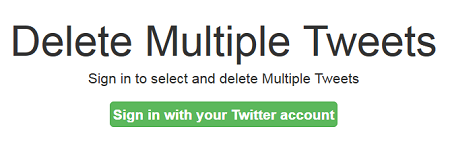
- Заходим на сайт Delete Multiple Tweets.
- Нажимаем на большую зеленую кнопку Sign in with your Twitter account.
- Даем доступ приложения к своему аккаунту. Оно можете делать ровным счетом все тоже самое, что и TwitWipe, то есть читать ленту, публиковать твиты и даже обновлять ваш профиль.
- Вас перенаправляет обратно на сайт приложения. Нажимаем на красную кнопку с надписью Delete the Tweets Permanently и ждем. Также у вас есть возможность выбирать, какие твиты оставить — для этого нужно лишь поставить галочку рядом с ними.
А еще я нашел DELETER — приложение для iOS, которое точно таким же образом «расправляется» с сообщениями в Twitter, но только с телефона. Проверять работоспособность я не стал, так как его функциональность наверняка максимально схожа с описанными выше приложениями.
Комментарии к записи “ Как удалить все твиты сразу? ”
- TWIT_OP18 февраля 2014 в 15:07
Первый сайт удобнее, я им уже три раз пользовался.
еще, как вариант, просто удаляете аккаунт и все.
С твиттами все ясно. Скажите, как мне сделать, что бы у меня на странице не появлялись твиты других пользователей?
- twiter-lover21 февраля 2014 в 13:41
отпишитесь от всех пользователей и тогда ничего появляться не будет.
TwitWipe не работает нифига.
- Амелия5 марта 2014 в 14:46
только что проверила — все работает. у вас что-то с интернетом.
как аккаунт удалить вместе с твитами?
Благодарю. Я новичок, по вашей инструкции легко удаляю ненужные твиты с помощью Delete Multiple Tweets, помечая их галочкой (правда, по тексту инструкции они должны как раз оставаться, но я сориентировалась на диалоговые английские фразы, которые кое-как понимаю).
Бросаясь в Сеть, ты в сети попадаешь и постоянно это ощущаешь.
Не жалуюсь. Амбивалентность — жизни имманентность.
Так что ж! Радение, пассионарность, труд и компетентность
Упорно преодолевают турбулентность.
первое приложение помогло, спасибо, но удалялось очееееень долго :С
Благодарю! Удалил первым приложением! Ещё раз благодарю за публикацию!
Очень полезная статья, спасибо. Все получилось.
А у меня проблема.
Я пробовала с помощью первого приложения, не получалось, попробовала с помощью второго, удалила не все твиты.
Теперь захожу в твиттер, у меня видно количество твитов (5000+), но их самих не видно. При этом если вылаживать новые твиты, то просто количество увеличивается.
Прошу помочь.












